Kaj sploh pomeni obvestilo v sistemu iOS 15?
Miscellanea / / April 05, 2023
Telefoni iPhone so od izdaje spremenili dinamiko pametnih telefonov. Norost in navdušenje ob uporabi iPhona sta neprimerljiva. Ljudje po vsem svetu uporabljajo iPhone z velikim občudovanjem. Z operacijskim sistemom iOS so Applovi izdelki na vrhuncu vseh časov in so poleg Androida eni najboljših pametnih telefonov. Da bi bil kos hitremu tempu življenja in novim tehnologijam, iPhone nenehno posodablja svoj operacijski sistem. Ena takih nedavnih posodobitev v njegovih napravah je prišla v obliki iOS 15. Skupaj s posodobitvijo so prišle številne druge funkcije, vključno s Notify Anyway. Če ste nekdo, ki želi vedeti, kaj pomeni Notify Anyway v iOS 15, potem ste pristali na pravi strani. V današnjem vodniku boste izvedeli, kaj pomeni Notify Anyway na iPhoneu in kakšen je njegov namen. Potekale bodo tudi razprave o tem, kako izklopiti Vseeno obvesti v iPhonu in kako vklopiti Vseeno obvesti. Torej, začnimo z našim dokumentom, da raziščemo ta novi dodatek k iPhonom.

Kazalo
- Kaj sploh pomeni obvestilo v sistemu iOS 15?
- Kaj počne funkcija vseeno obvesti?
- Kdaj morate uporabiti funkcijo Notify Turn On?
- Kako vseeno vklopiti obvestilo
- Kako izklopiti vseeno obvestilo na iPhoneu
- Kako vseeno izklopiti obvestilo za določen stik?
Kaj sploh pomeni obvestilo v sistemu iOS 15?
Z novimi posodobitvami, zlasti z iOS 15, lahko uporabniki iPhona dostopajo do funkcije Focus. Ta funkcija služi kot razširitev za profile in način Ne moti. Uporabnikom iPhonov pomaga zmanjšati motnje in postaviti meje, da se bolj osredotočijo. Omogoča vam tudi izdelavo različnih načinov, prilagojenih vaši rutini. Funkcija Notify Anyway pomaga zaobiti način Focus na vašem iPhoneu. Pomembna sporočila lahko dostavite s funkcijo vseeno obvesti.
- Ta funkcija je lahko prilagojeno glede na nalogo ali dejavnost, ki jo opravljate, na primer delo, osebno, oz spati.
- Ti lahko upravljati aplikacije in obvestila ki ga prejmete na svoj iPhone v skladu z vašimi zahtevami s pomočjo Fokus način.
- Če ob pošiljanju iMessage slučajno vidite, ta oseba ima utišana obvestila, potem boste naleteli Vseeno obvesti možnost pod to.
- Če ima oseba aktivni način ostrenja, lahko onemogočiti oz zamuda the obvestila za združljivo aplikacijo.
- Zato je stanje za isto je v skupni rabi z aplikacijo.
- Tako aplikacija ve, da je vaš obvestila so bila onemogočena in o tem obvesti tudi svoje prijatelje.
- The Vseeno obvesti možnost vam lahko pomaga pri obide aktivni način ostrenja za posredovanje nujnega obvestila.
- Še en najboljši del te funkcije je, da lahko ustvarite svojega prilagojeni domači zasloni z samo potrebne aplikacije.
- Ta premišljena funkcija podjetja Apple je preoblikovana DND in SOS v sili funkcije z veliko izboljšavami.
Kaj počne funkcija vseeno obvesti?
Sledi nekaj funkcij programa Notify.
- Glavni namen in uporaba funkcije Vseeno obvesti je v nujnost.
- To je SOS možnost ki jih lahko uporablja uporabnik iPhona obide aktivni način ostrenja.
- Uporabnikom pomaga pri posredovati pomembna sporočila v čas in z obvestila v primeru izrednega dogodka.
Kdaj morate vseeno uporabiti možnost Notify. Obrnite On Funkcija?
V danih točkah smo navedli, kdaj uporabiti to funkcijo.
- Ker ste že seznanjeni s tem, kaj Notify Anyway pomeni v iOS 15, je enostavno zaključiti uporabo tega funkcija DND.
- Vseeno obvesti uporabite samo v nujnost.
- Ta način je v bistvu za DND stanje z različnimi rutine in avtomatizacija.
- Ta način označuje, da je kontakt ne želi biti moten.
- Uporabnik lahko uporabi Način ostrenja ko so v an pomemben sestanek ali so zaseden z osebnim dogodkom.
- Zato v luči vseh teh možnosti uporabite samo Vseeno obvesti značilnost, ko potrebno.
Kako vseeno vklopiti obvestilo
Če ste zaposleni ali ste popolnoma zapakirani, morate obrniti Način ostrenja na. To vam bo pomagalo zaobiti vsa obvestila, ki jih prejmete od aplikacij. Poleg tega vam bo pomagal tudi vklop funkcije Vseeno obvesti, ki jo lahko vaši stiki uporabijo v nujnih primerih. Torej, če želite vklopiti funkcijo Vseeno obvesti za svojo napravo, lahko sledite spodnjim korakom:
Opomba: Če Focus uporabljate na eni napravi, bo nastavitev samodejno veljala za vse naprave Apple, ki so podpisane z istim Apple ID-jem.
1. Odprite nastavitve na vašem iPhoneu.

2. Klikni Fokus v.

3. Zdaj tapnite ponujene možnosti, kot je Ne moti, Osebno, spi, oz delo.

4. Nato se dotaknite Prilagodite fokus.

5. Zdaj nastavite svoj Fokus za Ljudje in Aplikacije ti hočeš.

6. Lahko tudi tapnete Izberite do PRILAGODITE ZASLONE za pomoč pri omejevanju motenj.

7. Lahko tudi SAMODEJNO VKLOPI the Pametna aktivacija možnost samodejnega vklopa načina ostrenja ali ob določenem času ali lokaciji.

8. Pri nastavljanju Fokus, the ikona se bo prikazal na vašem statusna vrstica in zaklenjen zaslon.
9. Vaš status bo samodejno prikaže v Sporočila aplikacija
10. Če vam je nekdo poskušal poslati sporočilo, bo lahko videl utišano obvestilo in bo lahko uporabljal Vseeno obvesti funkcija v primeru an nujnost.
Kako izklopiti vseeno obvestilo na iPhoneu
Če se odločite izklopiti funkcijo Notify Anyway, morate onemogočiti način Focus. Če to storite, vaši stiki ne bodo mogli videti sporočila o utišanju obvestil in tudi ne bodo mogli uporabiti funkcije Vseeno obvesti. Če se še vedno odločite za uporabo te možnosti, lahko sledite spodnjim korakom:
1. Odprite nastavitve na vašem iPhoneu.

2. Odprto Fokus v nastavitvah.

3. Zdaj izberite možnost, npr. Ne moti oz Osebno v katerem ste omogočili funkcijo Focus.
4. Zdaj tapnite Stanje fokusa.

5. V, izklopi the Delite stanje fokusa možnost.

6. Vaša spremenjena nastavitev Focus bo deljena z vsemi vašimi napravami Apple z istim Apple ID-jem. Prepričajte se, da je Delite med napravami možnost je vklopljen za uporabo nastavitev v vseh vaših napravah.
Kako vseeno izklopiti obvestilo za določen stik?
Čeprav se lahko odločite za zgoraj omenjeno metodo, da izklopite Vseeno obvesti za vsak stik, vi lahko izberete tudi drugo metodo, kjer lahko to možnost posebej izklopite za določeno stik. Nekateri stiki so pomembni in morda boste želeli sprejeti njihov klic ali sporočilo na poti; v tem primeru naj bo možnost Vseeno obvesti vklopljena za druge, vendar izklopljena za ta določen stik. Če želite izvedeti več o tem, kako ga izklopite za določen stik, preverite spodnje korake:
1. Dotaknite se Sporočila aplikacijo na vašem iPhoneu.
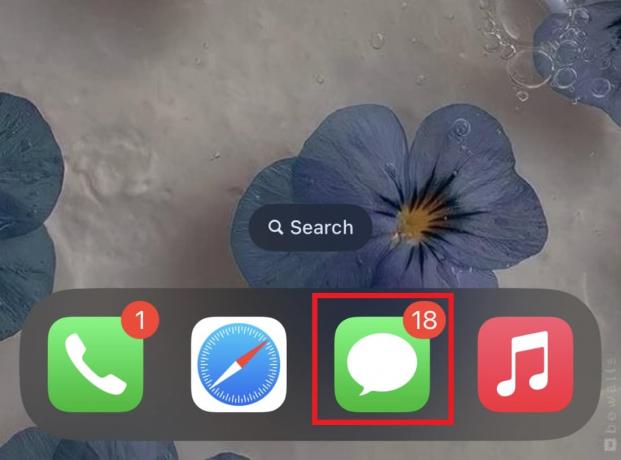
2. Dotaknite se pogovor s tem poseben stik.
3. Zdaj se dotaknite njihovega ime na vrhu zaslona.

4. zdaj, izklopi the Delite stanje fokusa možnost.

5. To omogoča, da vaš določen stik ne bo uporabljen Vseeno obvesti in jim omogoči, da se prikažejo v vrstici z obvestili.
Pogosto zastavljena vprašanja (FAQ)
Q1. Ali lahko na svojem iPhoneu izklopim možnost Notify Anyway?
Ans. ja, lahko možnost Vseeno obvesti na svojem iPhoneu izklopite tako, da izklop načina ostrenja. Prav tako lahko preverite razdelek v zgornjem dokumentu posebej za izklop možnosti Vseeno obvesti.
Q2. Zakaj ima Apple funkcijo Notify Anyway?
Ans. Funkcija Notify Anyway v napravah Apple uporabnikom pomaga pri zaobiti onemogočena obvestila in pošljite sporočilo njihovemu kontaktu v nujnost. Je popolno orodje v SOS situacija in an razširitev DND.
Q3. Kaj se bo zgodilo, ko pritisnete Vseeno obvesti?
Ans. Ko pritisnete možnost Vseeno obvesti, ki se prikaže pod opozorilom o utišanih obvestilih, vam bo to pomagalo, da pošlji svoje sporočilo na vaš kontakt in preglasijo njihova onemogočena obvestila.
Q4. Ali bo nekdo prejel obvestilo, če ga dam na DND?
Ans. št, če ste nekoga postavili na DND, ta ne bo prejel obvestila.
V5. Kako lahko vem, če me je nekdo dal na DND?
Ans. Če želite vedeti, ali vas je nekdo postavil na DND ali ne, vas lahko ponovno pokliče to osebo. Možnost Ne moti omogoča prekinitev klica, če znotraj ponovno pokliče ista številka tri minute. Če torej ob ponovnem klicu številke slišite melodijo zvonjenja, to pomeni, da ste bili nastavljeni na DND.
Priporočeno:
- 6 načinov za odpravo kode napake Roblox 277
- Kako videti všečne kolute na Instagramu
- Kako odstraniti čečkanje na posnetku zaslona iPhone
- Kako najti skrite stvari na iPhoneu
Upamo, da bo naš doc kaj pomeni Notify Anyway v iOS 15 je uspešno rešil vse vaše dvome glede funkcije Vseeno obvesti in je zelo dobro odgovoril na vsa vaša vprašanja o tem, kako vklopiti in izklopiti to funkcijo. Če je tako, nas o tem obvestite. Svoja druga vprašanja ali predloge lahko pustite tudi v spodnjem oddelku za komentarje.

Elon Decker
Elon je tehnični pisec pri TechCultu. Vodnike z navodili piše že približno 6 let in je obravnaval številne teme. Rad pokriva teme, povezane z Windows, Android ter najnovejše trike in nasvete.


